Photoshop调制韵味十足的乡村照片
软件云 人气:0下面这张是未经PS修改的原素材图,看起来很平常。

这张是经过我PS后的图,看来就更有古朴肃穆的感觉,而且大面积灰调与鲜艳的对联形成更强烈对比,给画面增色不少,下面让我们来一步一步了解它的PS方法吧!

首先我们在Photoshop中打开要PS的图片文件。
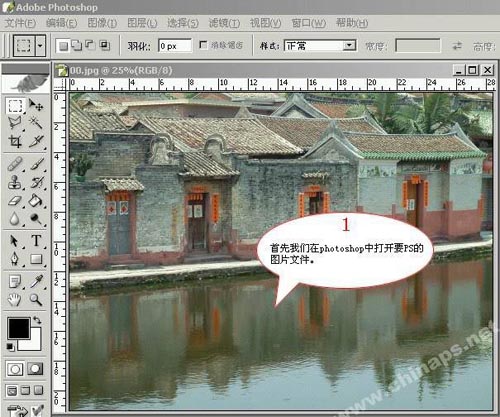
我们需要复制一个图层来进行后面的操作,图层概念很重要,在PS中是常用的技巧和手段。
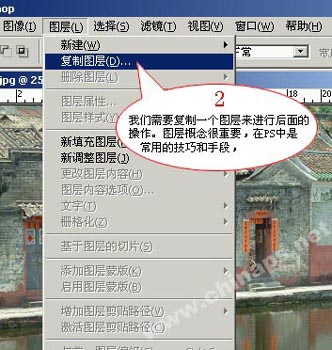
复制的图层名我们在这里就采用默认的名字,在其他PS中如果图层用得比较多,我就需要我们自己取名来方便操作,否则容易混淆。

现在我们在图层面板发现我们已经成功复制了一人叫副本的背景图层。

我们利用“背景副本”图层进行“图像-调整-色相/饱和度”的调整(快捷键CTRL+U)。
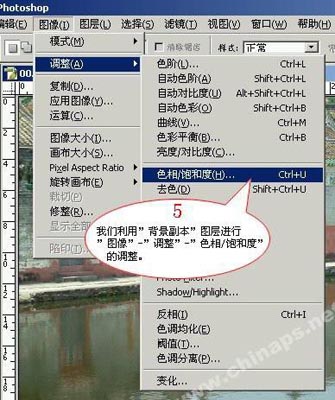
拉动面板台的“饱和度”滑杆到-75,也就是说,我们要降低画面中的饱和度。
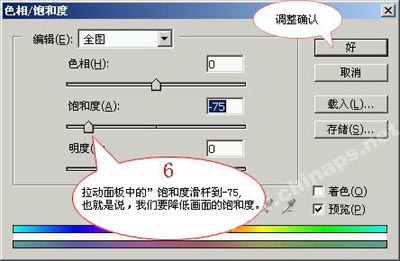
调整后的画面效果如上图:

现在我们要对背景副本图层进行“图像-调整-亮度/对比度”的调整。
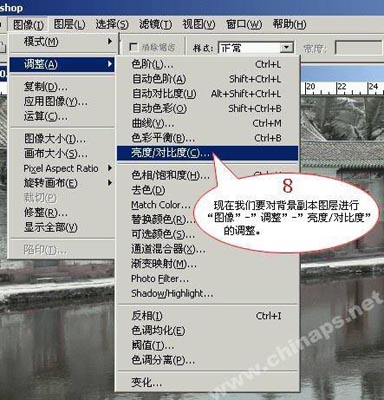
我们将亮度调整为-3,对比度调整为+20,画面效果可以及时看到,确认调整。
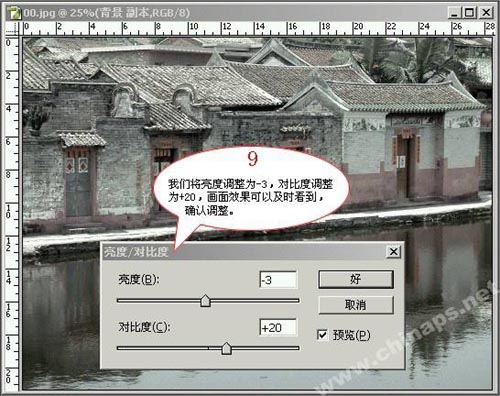
现在我们在图层面板去掉背景副本图层前面的眼睛图标,背景副本就被隐藏了。
并选中“Background”图层,也就是原始背景图层。
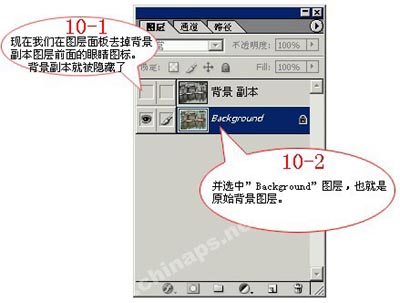
现在我们来对原始背景图层进行“图像-调整-色相/饱和度”的调整(快捷键CTRL+U)。
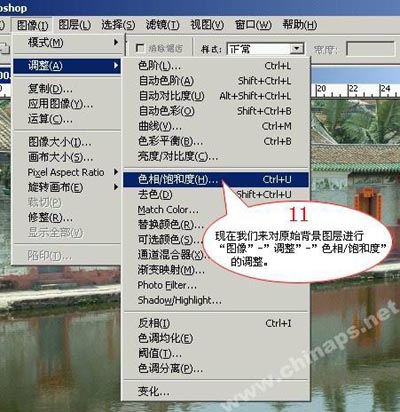
将饱和度调整为+20,也就是调高原始背景图层的饱和度,让对联显得更鲜艳。
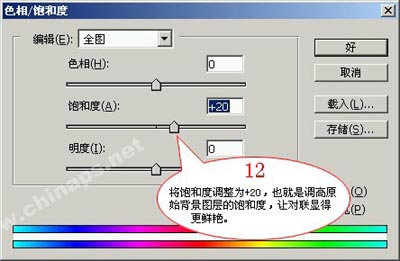
好了 ,现在我们又回到图层面板,选择背景副本图层,并点前面的小框出现眼睛,用来显示这个图层。

我们选择缩放工具来放大对联部分,以便我们进行局部操作。

我们用缩放工具来放大局部。

我们再选择橡皮擦工具来进行局部对联的擦除操作。
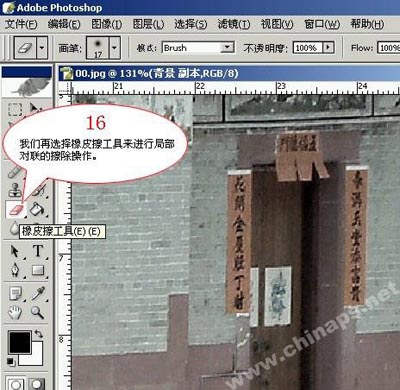
当然选一人上合适大小的尺寸,在这里我选9PX。
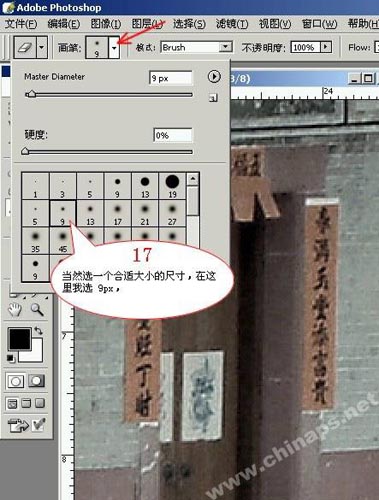
现在我们可以开始擦除背景副本图层的对联了,这样就露出原始背景图层鲜艳的对联了,怎么样,理解图层的概念了吗?
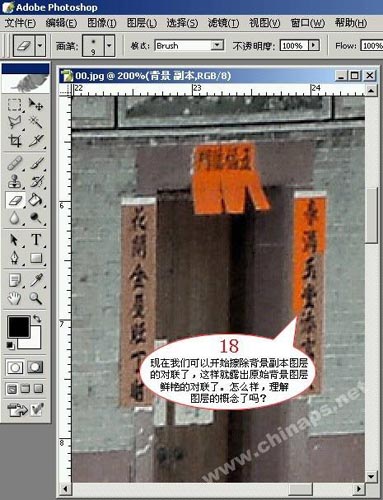
经过一番奋斗,我终于擦完了全部的对联,你不要忘记还有水中的对联哦,水中的不是很清楚,意思一下好了。
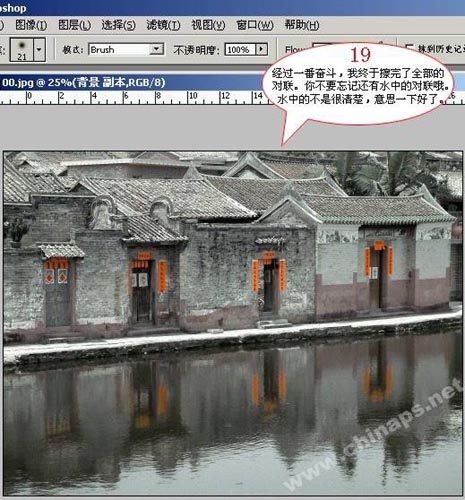
为了方便在网上发布这张图,我们还得进行“图像-图像大小”的调整-如果你不准备发布,可以直接跳到后面的第27步。
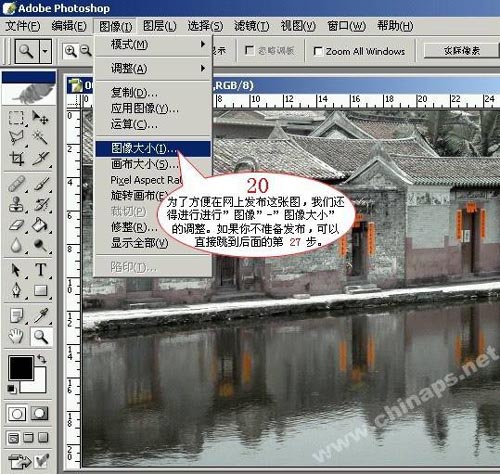
现在图像的大小是2048PS,一般在网上发布当然不需要这么大,一般600PS左右就够了。

在这里我调整它的宽度尺寸为512PS,注意该图下面三个小方框要打勾哦,不然会有问题的。

不过大家注意到这里却是25%。画面被我们缩小了。

我们还是用缩放工具来放大画面,让画面在屏幕上以100%来显示。

现在我们对图像进行锐化处理,执行“滤镜-锐化-锐化”命令。
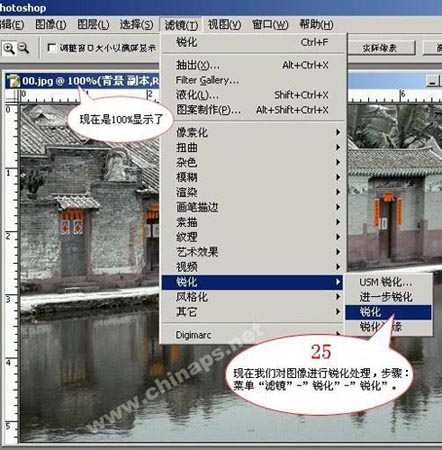
用锐化滤镜锐化后的效果图:

现在我们要给画面进行边框处理,首先让我们确定背景色为白色。

当我们确定背景是白色后 ,我们来执行“图像-画布大小”的步骤来给画面先加一条细白边。
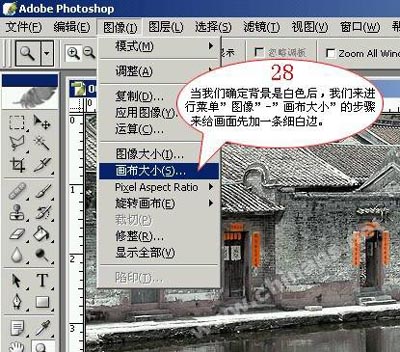
在出现的窗口中我们将“新建大小”的计算单位换成像素。
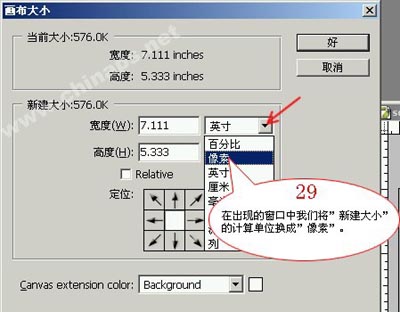
现在我们看见这张图的大小为宽度512像素,高度为284像素,我给他们各加两个像素,即514*386。
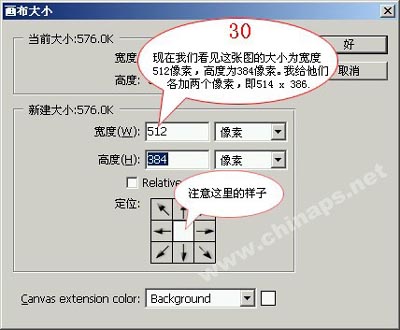
现在我们看到画面已经有了一条细白边了。

按这个小图标来进行前景色和背景色的调换,这一步也就是将背景色换成黑色,因为我要给画面再加一条宽的黑边。

再次进行菜单“图像-画布大小”来扩大画面。

还是把新建大小的计算单位调整为像素。
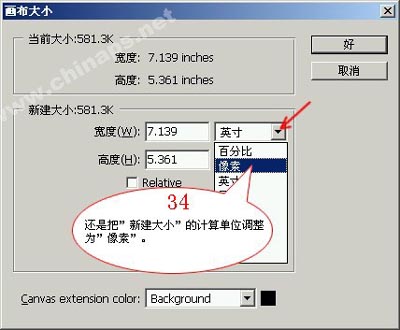
这次我们要宽黑边,所以我们需要把下面的数字改大点,我将他们以前的514*386改成了534*406。
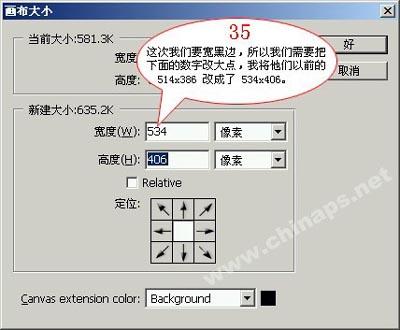
好了,加边后的效果如下图所示。

保存之前还是要记得把图层合并哦,执行菜单“图层-合并图层”命令(快捷键CTRL+SHIFT+E)。
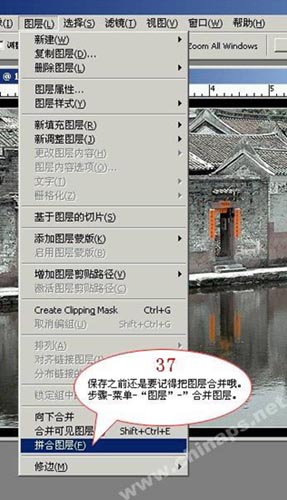
这张是经过我PS后的图,看来就更有古朴肃穆的感觉,而且大面积灰调与鲜艳的对联形成更强烈对比,给画面增色不少,大家看过上面的操作步骤,有没有学会这个照片修饰的教程?

加载全部内容